IT之家|教你如何在Win11上恢复Win10经典文件资源管理器样式
微软在 6 月推出了 Windows 11 并带来了大量新功能 , 不过许多都表示新版文件资源管理器颇令人失望 。 IT之家这里提供一个方法 , 教你如何用注册表大法在 Windows 11 上恢复 Windows 10 的文件资源管理器界面 。
是什么让人们对 Win11 新布局感到不爽呢?
大多数人认为 , 虽然其布局与 Wind10 类似 , 但缺少了 Ribbon 菜单 , 考虑到大部分用户经常访问的功能都隐藏在子菜单中 , 类似剪切、粘贴、重命名等功能只会以图标的形式出现 , 然而却没有说明哪个图标对应什么功能 。 因此一些新用户可能会产生很多烦恼 。
步骤 1:Win + R 打开运行 。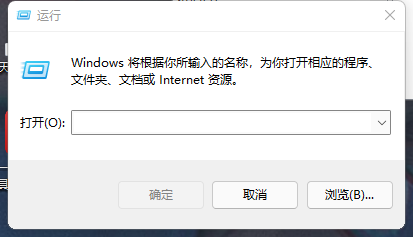
文章图片
图1/6
步骤 2:键入 regedit 回车 。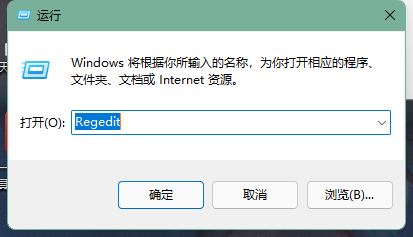
文章图片
图2/6
第 3 步:此时系统 UAC 可能会询问您 , 是否允许该应用对您的设备进行更改?选择是即可 。
步骤 4:在注册表编辑器地址栏中输入以下路径并按 Enter 键:
HKEY_LOCAL_MACHINE\SOFTWARE\Microsoft\Windows\CurrentVersion\Shell Extensions
文章图片
【IT之家|教你如何在Win11上恢复Win10经典文件资源管理器样式】图3/6
当然 , 如果你愿意也可以使用左侧导航栏中慢慢找 。
第 5 步:在左窗格中的 Shell Extensions 下 , 查看是否可以看到 Blocked 。 如果没有这一文件夹则需要你自己手动创建一个:右击 Shell Extensions , 新建 , 然后选择项 Key 。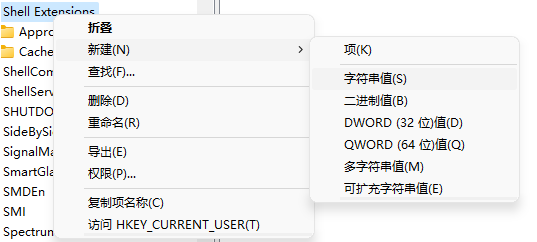
文章图片
图4/6
第 6 步:将其命名为 Blocked 。
第 7 步:右侧新建字符串值 。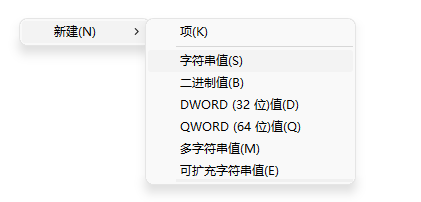
文章图片
图5/6
步骤 8:将值命名为:
{e2bf9676-5f8f-435c-97eb-11607a5bedf7}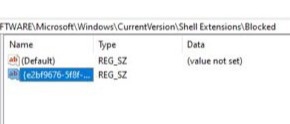
文章图片
图6/6
步骤 9:关闭注册表并重启电脑 。
如果要重新换回 Windows 11 Explorer , 请直接删除 Blocked Key 和字符串值 , 重新启动系统 。
推荐阅读
- 星链|石豪:在太空,马斯克和美国当局是如何作恶的
- 硬件|汽车之家年底裁员,员工称多个职能部门已被撤销
- 最新消息|被骂“从未见过如此厚颜无耻之书” 中华书局回应称即日下架
- 最新消息|汽车之家回应裁员传闻:系正常业务结构优化、涉及人员不到5%
- 模拟|(图文+视频)C4D野教程:Windows11的壁纸动效是如何制作的?
- 商务|微星发布新款 4K 显示器:HDR600认证
- 机子|小米12要对标苹果,三款机子谁最值得购买?本文教你读懂 不选错
- 接口|微信小程序用户信息相关接口调整
- 项目|国内单体容量最大海上风电项目全容量并网发电
- 帮信罪|带你了解什么是“帮信罪”如何避免落入陷阱







